After Effects ネットワークレンダリングに挑戦!(7)
■NAS QNAP編
ファイルサーバーの遅さが原因じゃない?というDr.クリスの示唆があり、初めてのNASに挑戦です!!
私に手渡されたのは、QNAP TurboNAS TS-453 Pro
https://www.qnap.com/i/jp/product/model.php?II=149
クアッドコア Celeron 2.0GHz プロセッサーと2GBのメモリーをデフォルトで搭載しております。メモリは8GBまで載せることができるそうです。
弊社ファイルサーバーのPentium4より断然いいスペックですね!確かに同時に複数のPCからアクセスされることを考えるとマルチコア多メモリ搭載は便利かも・・・メモリはノート用のSODIMMのようです。
裏面。LANポート4つもついてる!!何に使うんだろう・・・・?
フェイルセーフのための回線二重化とか、多重化で回線を太くするとかできるみたいですよ!!
この実験の時点ではそこまで知らなかったので、一回線でやっております。
さて、このNAS、よーく見ると、HDMIのポートがあるのにお気づきでしょうか?
そうです。ここにモニターをつないで画面を出せるんです!HDMIってことは、音声も出る・・・?
ほとんどパソコンですね。
何も考えずに電源を入れてみましたが、英語のメッセージが出るだけで、何も動きません。当たり前です。ハードディスクも何も入ってないから。
PCと同じくBIOSが起動します。
最後のは、BIOSじゃなくて、どうもLinuxが走っているようです。
ログインすると、コマンドラインインターフェイスになります。Linuxを知らないと太刀打ちできません。
これは全面のディスプレイ表示。準備ができると教えてくれます。
Dr.クリスいわく、ハードディスクはホットプラグOKということなので、電源を切らずにおもむろにハードディスクを突っ込みます。
突っ込むと、自動的にGUIが起動します!ハードディスクをすぐに初期化してくれる流れが始まります。
後ろにUSBのポートがあり、キーボードをつないでおくと操作できます。この段階ではマウスをつないでも無視されます(笑)。
最初は英語で出てきますが、言語の切り替えが可能なので、日本語も選べます。
あとはメッセージに沿って次へと進めていくだけ。
この画面から、「続行」と「戻る」が逆になっております。日本製じゃないので、このへんはご愛嬌(笑)。
お、HDMI端子が付いているだけに、マルチメディア機能もあるんですね。今回は使わず。
写真が多くて長くなってしまいましたので、続きは明日!お楽しみに!!
| ツイート |


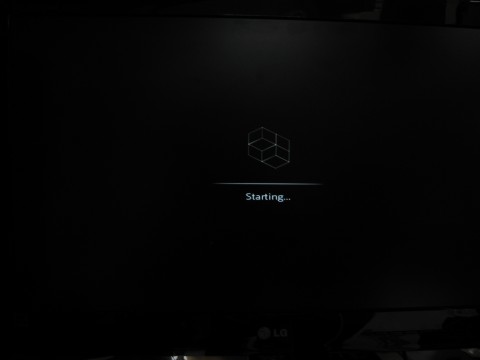
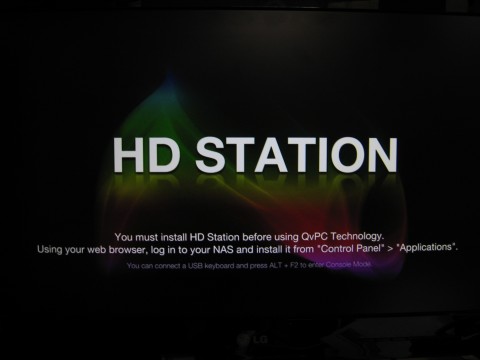
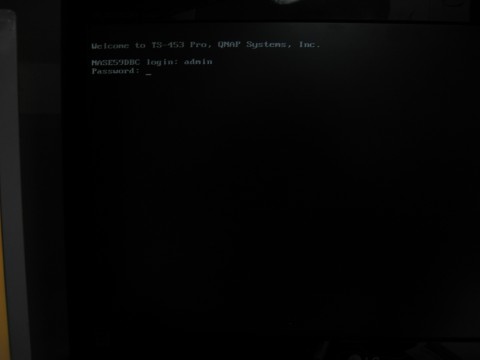



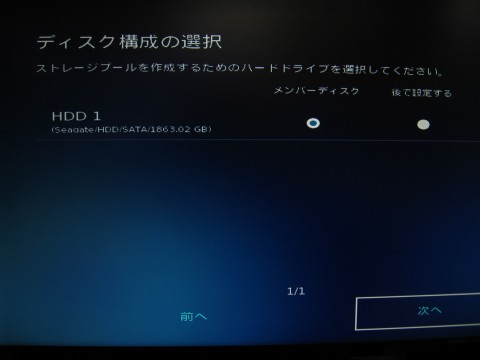
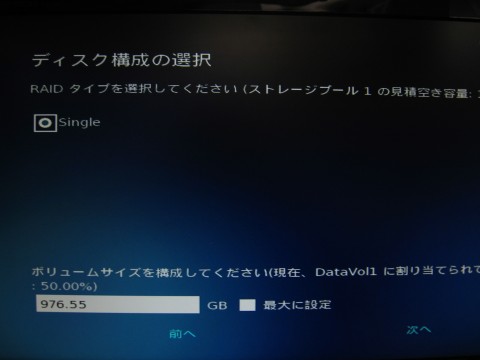
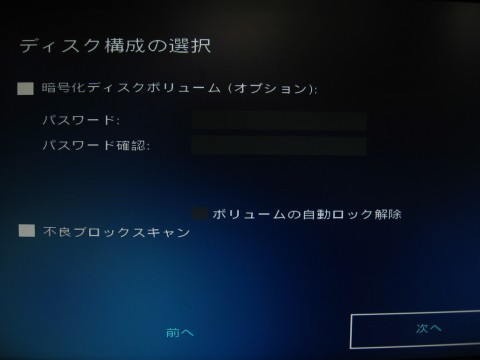
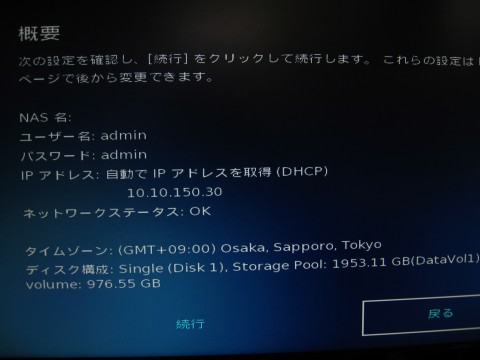
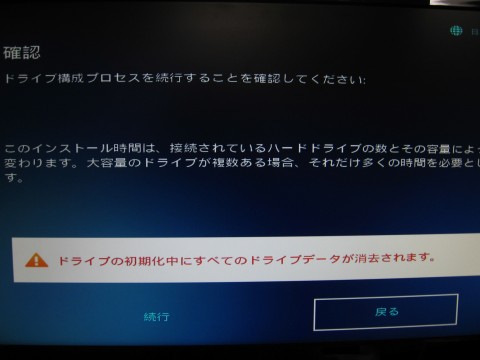
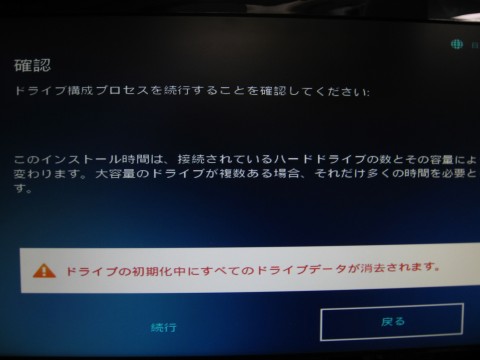

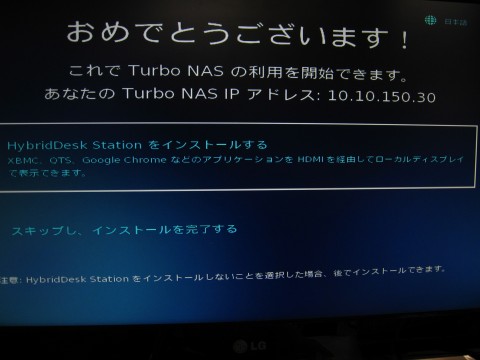

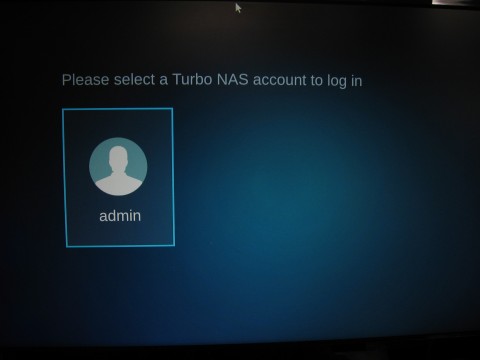
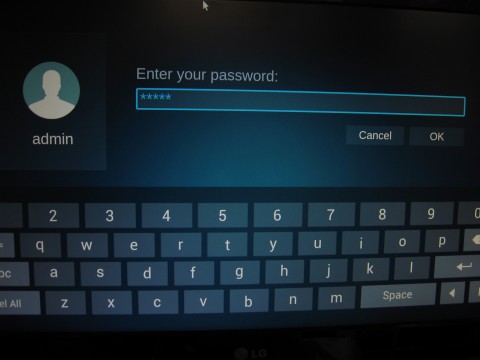
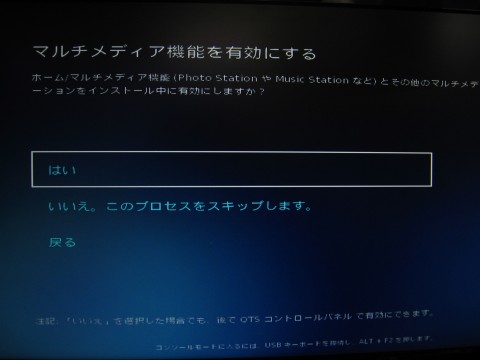

コメントを送信する
コメントを投稿するにはログインしてください。